
三重軸を作るには?[Tableau]Ordeal1
※2024/3/23大幅加筆
DATA Saber Ordial1では、1つのグラフに3つのバリュー(売上、利益、数量)を表現する問題が出題されています。
三重軸作成のポイント
三重軸というのは作ることができず、以下がポイントになります。
・二重軸(右の軸と左の軸)までしか作ることはできない
・ただし、二重軸で作成した右か左の軸に、バリューを追加することは可能
3つの要素を表現する場合は、2つの軸を作り、その一方の軸に2つのバリューを持たせることで2+1バリューを表現します。
もちろん、一方の軸に2つのバリューを持たせたのちに、二重軸を作成する順序でも問題ありません。
Ord1での設問内容
DATA Saber Ordial1では、1つのグラフに3つのバリュー(売上、利益、数量)を表現する問題が出題されています。具体的には以下のグラフを作成してほしいという設問です。

手順1:二重軸を作成する
二重軸は、行や列に追加したバリューを右クリックして二重軸を作れば2つのバリューを1つのグラフに表現できます。

売上・利益・数量で二重軸を作るためには、どう軸を分けるかを考える必要があります。
売上・利益に比較し、明らかに数量の単位が小さいことから、①売上・利益 と② 数量 で軸を分けることが妥当であると言えます。
そこで、まずは売上と数量で二重軸を作成します。

見栄えがおかしくなっていますが、軸が分かれたことが確認できていますので、一旦そのまま先に進みます。
手順2:一方の軸にバリューを追加する
次に、残ったバリュー(利益)を売上の軸に追加します。
追加の方法は、「追加したい軸にドラッグアンドドロップ」です。

これで、売上と利益が同じ軸(左側の軸)上にプロットされ、数量は別の軸(右の軸)にプロットされた状態ができました。

あとは、グラフの体裁を整えていけばOKです。これは設問のとおりのグラフを作成する指示に従いますので、まず数量を棒グラフにします。

色は後で変えます。
次に、利益と売上を線グラフにします。本来は線の角度に意味がないので線グラフにすることは不適切ですが、意図あって敢えてのこの設問なので指示に従います。

ここでメジャーバリューというのが出てきますが、一つの軸に複数のバリューをセットするような場合にバリューをまとめたものがこれに当たります。
ちなみにバリューの名称をまとめたものが、メジャーネームとして勝手に作成されます。
メジャーネーム、メジャーバリューについての詳細はレジェンドGanekoさんのこちらをNote記事をご参照ください。
手順3:体裁を整える
あとは色を合わせたり、線を前に出したりして微調整します。
色を変更する

表示の順序を入れ替える
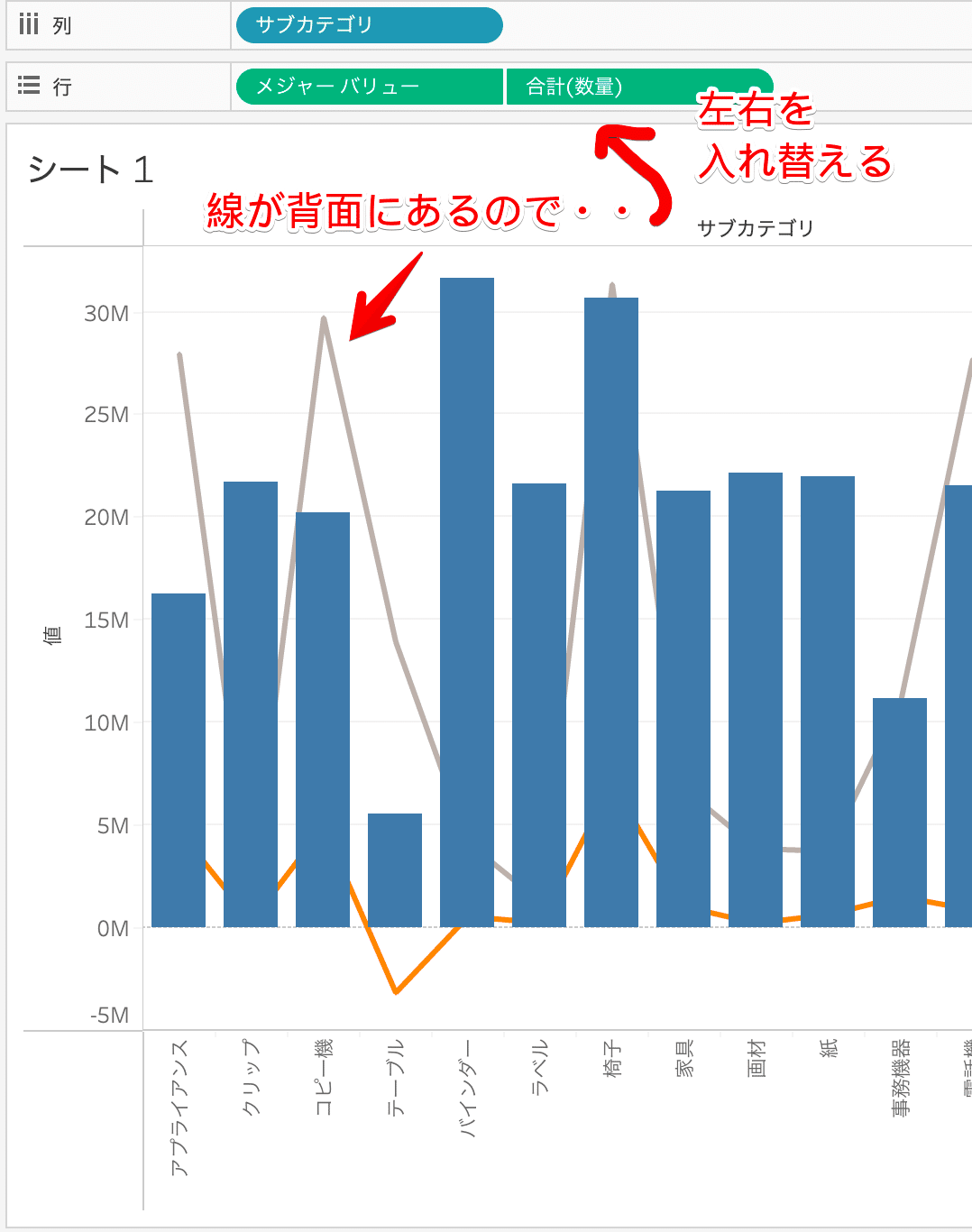

このように、三重軸を作ることができました。(厳密には三重軸ではありません)
補足:棒グラフが横に3つ並んでしまった場合の対処法
補足ですが、やり方によっては棒グラフが横に3本並ぶビューができるケースがあります。(おそらく、行に3つのバリューを設定してから二重軸を設定した場合にそうなります)
原因は、列に「メジャーネーム」が追加されたことによるものなので、列から外すことで上記と同じ操作でビューを作成することができます。

この記事が気に入ったらサポートをしてみませんか?
